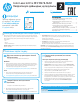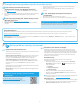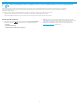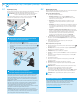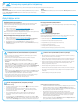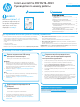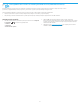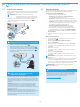HP Color LaserJet Pro MFP M278-M281 - Getting Started Guide
5
Сымды (Ethernet) желі байланысы (қосымша)
• Дұрыс ұзындықтағы кабельді пайдаланып, принтердің дұрыс желілік
портқа жалғанғанын тексеріңіз.
• Желілік порттың жанындағы шамның жанып тұрғанын тексеріңіз.
• Компьютерде баспа драйвері орнатылғанын тексеріңіз.
• Желі ақпаратын жіберу арқылы желі байланысын тексеріңіз:
Windows
Start (Бастау) > Run (Іске қосу) тармағын таңдаңыз. cmd деп теріп, Enter
пернесін басыңыз. «Ping» деп теріп, бос орын енгізіңіз, принтердің IP
мекенжайын теріңіз, одан кейін Enter пернесін басыңыз. IP мекенжайының
үлгісі: 192.168.0.1. Принтердің IP мекенжайын табу үшін «Принтердің
IPмекенжайын табу» бөлімін қараңыз.
OS X
Желі утилитасын ашып, ping аймағына IP мекенжайын теріңіз. Enter пернесін
басыңыз. IP мекенжайының үлгісі: 192.168.0.1. Принтердің IPмекенжайын
табу үшін «Принтердің IP мекенжайын табу» бөлімін қараңыз.
• Егер терезе ақпарат жіберу уақытын көрсетсе, онда желі жұмыс істейді.
• Егер ping жұмыс істемесе, принтерді қайта іске қосып, қосылым
қадамдарының барлығын қайтадан тексеріп көріңіз.
Сымсыз желі қосылымы (сымсыз үлгілер)
• Желі кабелінің қосылмағанын тексеріңіз. Желі кабелі қосылып тұрғанда,
принтер сымсыз желіге қосыла алмайды.
• Принтер мен сымсыз маршрутизатордың қосылып тұрғанын және қуаты
бар екенін тексеріңіз. Сымсыз қосқыштың қосылып тұрғанын тексеріңіз.
• Принтер сымсыз желінің ауқымында екенін тексеріңіз. Көптеген желілер
үшін принтер сымсыз кіру нүктесінің (сымсыз маршрутизатор) 30 м
(100 фут) ауқымында болуы тиіс.
• Компьютерде баспа драйвері орнатылғанын тексеріңіз.
• Компьютер мен принтердің бірдей сымсыз желіге қосылғанын тексеріңіз.
• Mac үшін сымсыз маршрутизатордың Bonjour желісін қолдайтындығын
тексеріңіз.
• Сымсыз маршрутизаторды қайта қосыңыз.
Факс ақауларын жою (тек факс үлгілері)
Жалғанғанын тексеру
• Телефон сымының өнімнің артындағы факс
портына және розеткаға
жалғанғанын тексеріңіз.
• Қосымша телефон немесе басқа қосымша құрылғы үшін телефон
сымының принтер артындағы телефон
портына және құрылғыға
жалғанғанын тексеріңіз.
• Теру үні анықталмағандықтан немесе желі бос болмағандықтан,
телефоннан қоңырау шала алмасаңыз, басқа телефон желісіне
жалғаңыз.
• Fax over IP қызметі үшін Fax Speed (Факс жылдамдығын) азайтып, Error
Correction Mode (Қателерді түзету режимі) опциясын принтердің басқару
тақтасындағы Fax Settings (Факс параметрлері) мәзірінен ажыратыңыз.
Принтердің факс параметрлерін тексеру
• Телефон компаниясынан немесе қызмет провайдерінен дауысты пошта
қызметін пайдалансаңыз, принтердің Rings to Answer (Жауап беруге
арналған қоңырау үндері) параметрі үшін автожауапбергішке қарағанда
азырақ қоңырау үні орнатылғанын тексеріңіз.
• Егер бірнеше телефон нөмірлері үшін бірдей телефон желісі
тағайындалып, желі бірнеше құрылғылар үшін ортақ болса, принтер
үшін дұрыс ерекше қоңырау үні параметрі орнатылғанын тексеріңіз.
Принтердің факстарға жауап беру және басқа қоңырау үні түрлерін
елемейтін параметрді пайдаланыңыз.
• Факс жылдамдығы параметрін Орташа (V.17) немесе Баяу (V.29) күйіне
реттеу факс жіберу мүмкіндігін жетілдіреді.
Ақауларды жою
Пайдаланушы нұсқаулығы
Пайдаланушы нұсқаулығына принтерді пайдалану және ақауларды жою
туралы ақпарат кіреді. Оны принтердің ықшам дискісінен және мына
веб-тораптан алуға болады:
1. Мына торапқа өтіңіз: www.hp.com/support/ljM278MFP
2. Сәйкес нұсқау берілген болса, принтерді таңдап, User Guides
(Пайдаланушы нұсқаулықтары) тармағын түртіңіз.
Windows жүйесі үшін ұсынылған бағдарламалық құралды орнату барысында
пайдаланушы нұсқаулығы компьютерге көшіріледі.
Микробағдарлама жаңартуларын тексеру
1. Мына торапқа өтіңіз: www.hp.com/support/ljM278MFP
2. Сәйкес нұсқау берілген болса, принтерді таңдап, Software and Drivers
(Бағдарламалық құрал және драйверлер) тармағын таңдаңыз.
3. Операциялық жүйені таңдап, Next (Келесі) түймесін басыңыз.
4. Firmware (Микробағдарлама) опциясын таңдап, Download (Жүктеп алу)
түймесін басыңыз.
Басқару панелінің анықтамасы
Анықтама бөлімдерін ашу үшін принтердің басқару тақтасындағы анықтама
түймесін түртіңіз.
Қосымша қолдау ресурстары
Принтер бойынша HP компаниясының жан-жақты анықтамасын алу үшін
келесі мекенжайға өтіңіз: www.hp.com/support/ljM278MFP
• Проблемаларды шешу
• Кеңейтілген конфигурация нұсқауларын табу
• Бағдарламалық құрал жаңартуларын жүктеп алу
• Қолдау форумдарына қосылу
• Кепілдік және нормативтік ақпарат табу
• Мобильді басып шығару ресурстарына қол жеткізу
Принтердегі сканерлеу тапсырмасын бастау үшін компьютердегі HP Scan бағдарламалық құралын пайдаланыңыз.
Windows
HP Printer Assistant (HP принтер көмекшісі) мәзірінде Scan (Сканерлеу) опциясын
таңдап, Scan a Document or Photo (Құжатты немесе фотосуретті сканерлеу)
опциясын таңдаңыз.
OS X
Applications (Қолданбалар) қалтасына өтіңіз және HP Easy Scan қолданбасын
ашыңыз.
Сканерлеу мүмкіндігін пайдалану
9.